今天我和大家一起来看下怎么在PowerPoint中制作旋转小视频?很多用户很期待吧。下面就是详细的在PowerPoint中制作旋转小视频的教程。
方法步骤:
1.首先新建一个ppt,如图中所示,根据图中的提示添加一张幻灯片。

2.创建幻灯片后将文本框去掉,因为要制作动画效果不需要文本框。
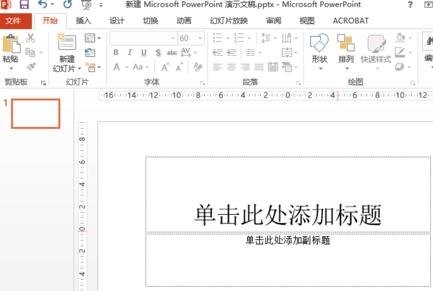
3.删除后透明的图片放进PPT模板上面,如图中所示,图片一定是透明的或者是圆的不对称很难看。

4.鼠标左键点击选中图片,找到ppt选项栏里面的“动画”按钮,如图所示操作。
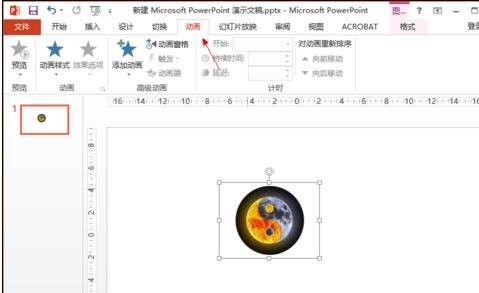
5.点击动画按钮后找到里面“添加动画”在出现的菜单中找到更多强调效果。
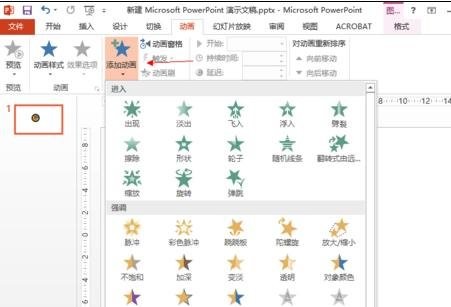
6.如图中,根据前面所说的要制作360度的旋转,大家想一下什么样的效果是360度旋转,这里只有陀螺了,选择“陀螺旋”。
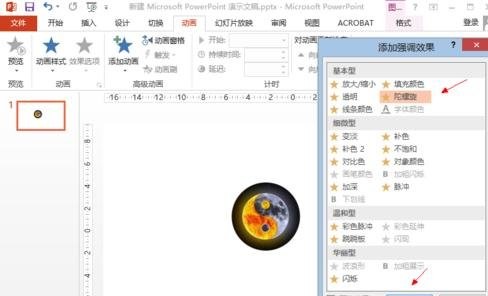
7.一般选择效果后会直接有演示,这里小编单独演示一下,如图中图片旋转的效果。
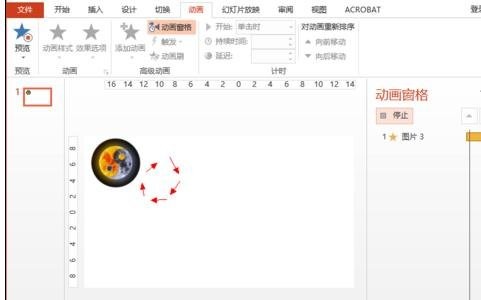
以上就是小编带来的怎么在PowerPoint中制作旋转小视频全部内容,希望可以帮助到大家。
 天极下载
天极下载

































































 微信电脑版
微信电脑版
 腾讯电脑管家
腾讯电脑管家
 火绒安全软件
火绒安全软件
 向日葵远程控制软件
向日葵远程控制软件
 魔兽大脚插件(bigfoot)
魔兽大脚插件(bigfoot)
 自然人电子税务局(扣缴端)
自然人电子税务局(扣缴端)
 桌面百度
桌面百度
 CF活动助手
CF活动助手